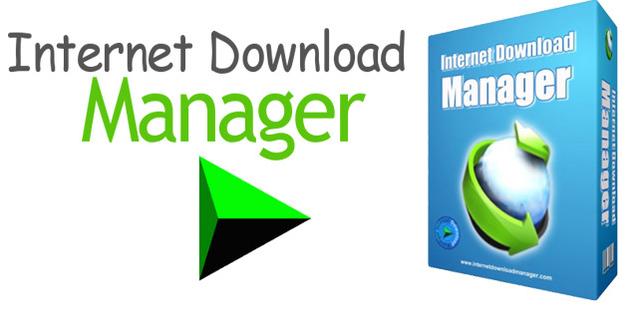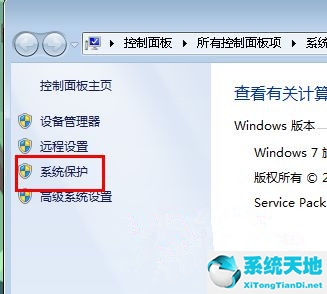ISO是光盘文件系统的格式,为我们安装操作系统提供了很大的帮助。它具有普通光驱无法实现的功能,不用光驱和光驱都可以安装。下面,我给大家介绍一下win10 iso镜像的下载安装方法。
Win10系统是最后一个独立的Windows版本,很多朋友都陆续安装了win10系统。有朋友想自己装win10系统。但是不知道去哪里下载win10 ISO镜像。在这方面,
边肖给大家带来了win10 ISO镜像的下载地址和安装教程。
准备攻击:
下载原版win10光盘映像文件(http://www.xitongtiandi.net/win10yuanban/)
减压工具和备用钥匙/KMS
原系统重要文件的备份(数据无价)
方法/步骤
使用解压缩工具将win10的原始映像文件解压缩到驱动器C以外的分区,如驱动器D.然后打开文件夹,点击setup.exe。
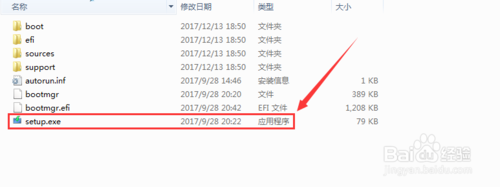
成功进入安装向导检查安装环境。
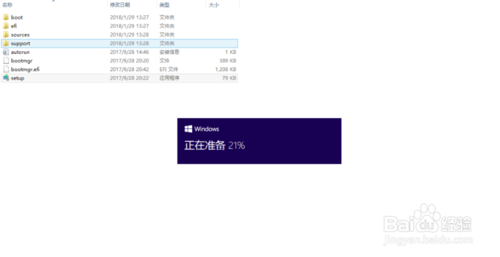
为了加快安装速度,建议不要更新,需要的话以后再设置。
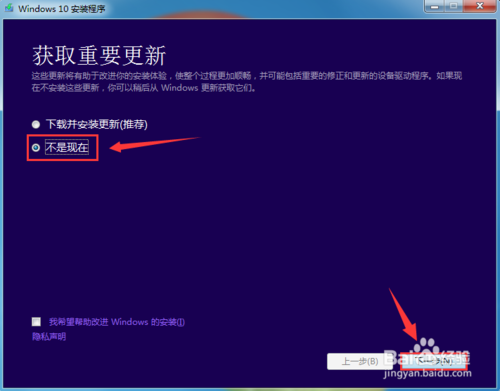
选择需要安装的版本(一般是专业版)
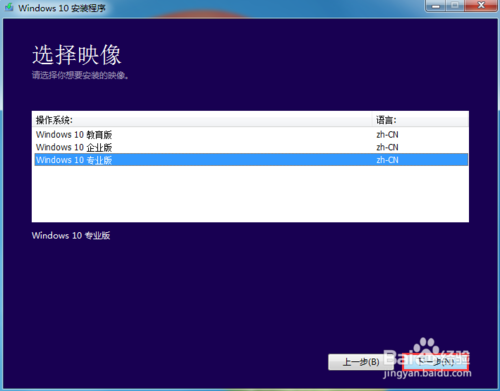
强制接受许可条款
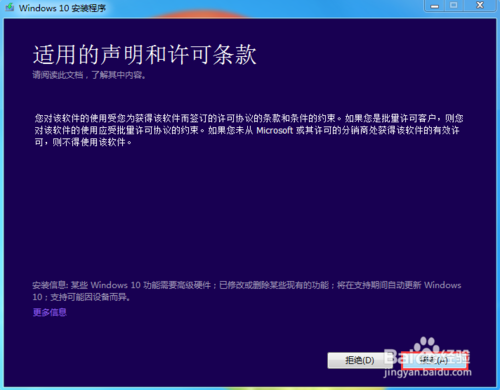
看个人是否需要选择是否保留个人文件安装。
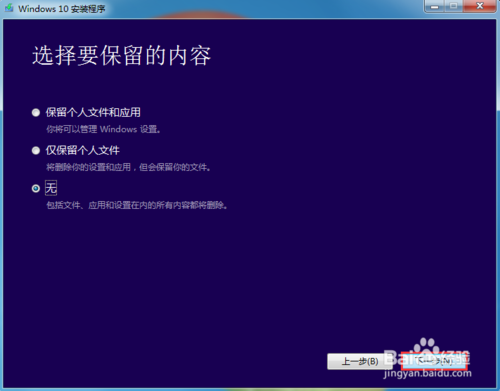
确认后选择“安装”。
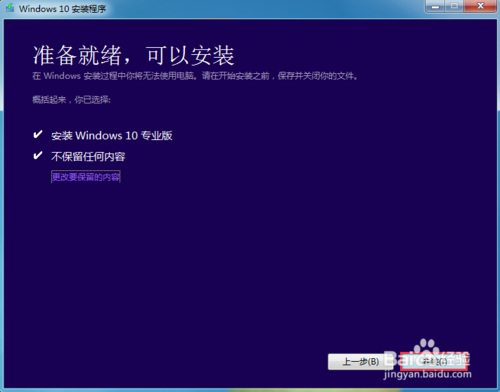
开始安装系统时请耐心等待,系统会重启多次。
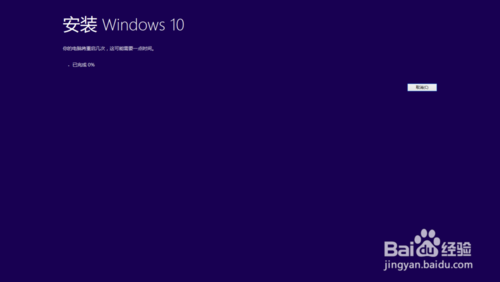
国家违约。
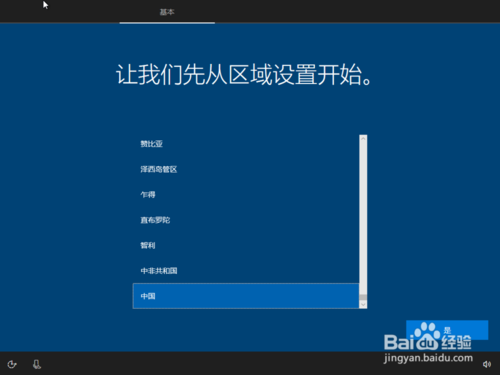
您可以选择微软拼音或微软吴彼输入法。
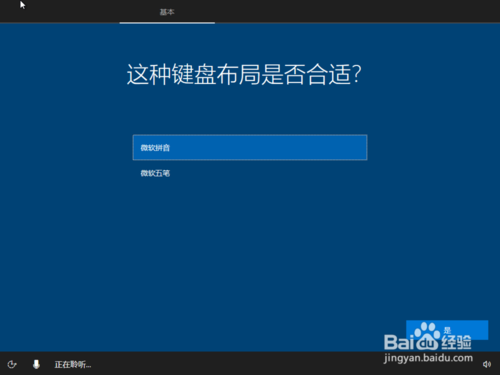
还可以再加一个输入法,不需要就跳过。
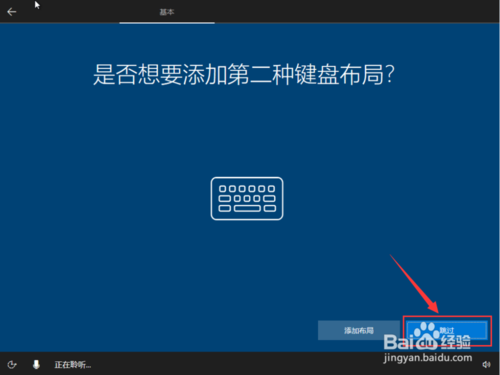
根据个人使用情况设定。
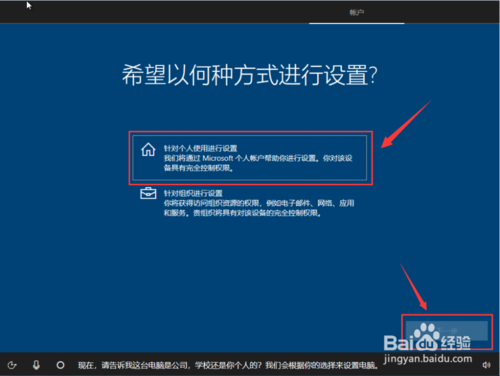
要创建帐户或使用现有帐户,您不需要填写密码。
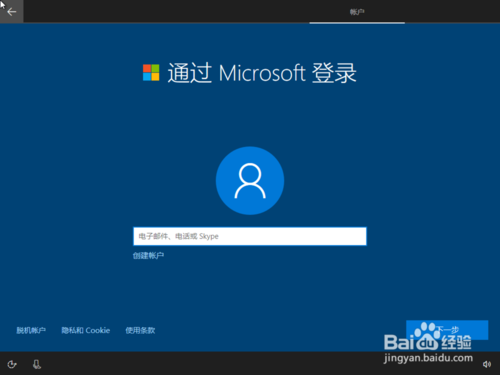
请根据自己的意愿填写,手机填写的步骤可以跳过。
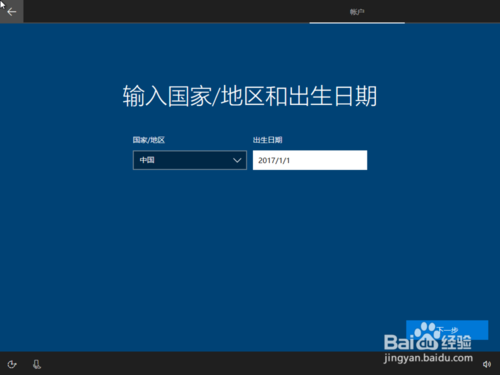
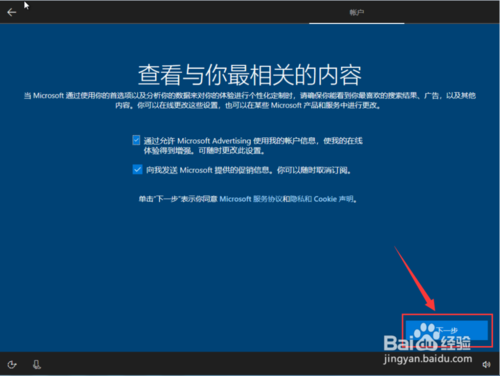

根据您的需要设置计算机。
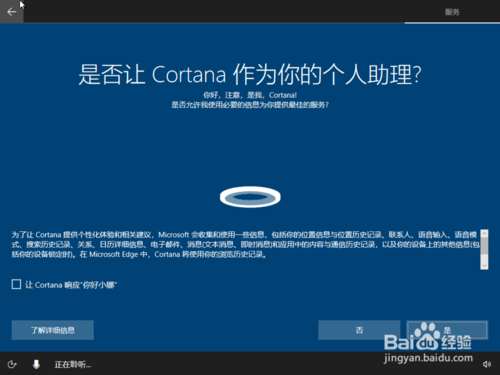
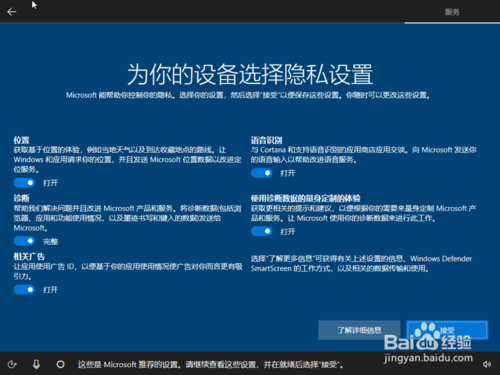
看几张幻灯片,请不要关电脑。
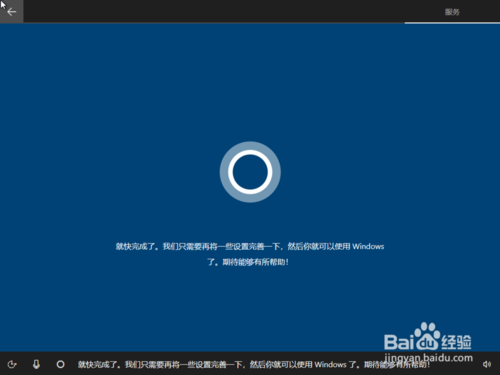


过一会儿就进入win10界面了。恭喜你,你已经完成了win10系统的安装。

最后,我们可以调出常用图标。右击桌面,个性化桌面图标设置,然后勾选需要显示的图标。
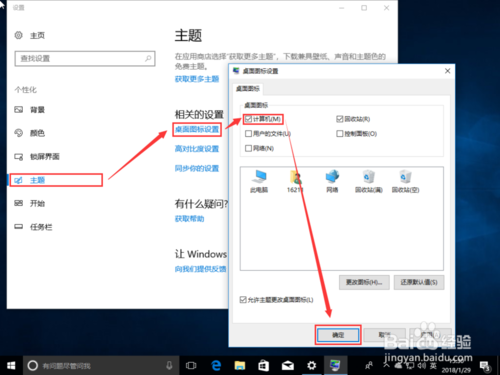
检查系统激活。右键点击本pc属性查看(可以使用密钥或第三方KMS激活,详情请百度)。
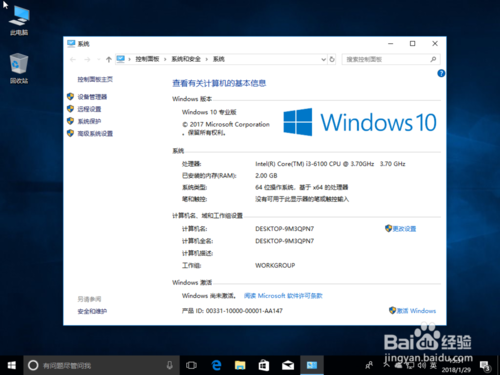
需要注意的事项
本教程以Win10 1709的安装为安装演示。不同版本之间可能会有一些差异,请以实际情况为准。
要在32位系统环境下安装64位win10,需要通过其他介质(如u盘启动、PE等)启动安装。).
只有在激活后,您才能使用系统的所有功能。重装后请不要乱用第三方KMS。
以上内容是系统世界边肖带来的最新最简单的Win10 1909 iso镜像系统安装教程。更多win10教程技巧请持续关注系统世界官网http:www.xitongtiandi.net!